时间:2024-03-17 10:00:26 作者:永煌 来源:系统之家 1. 扫描二维码随时看资讯 2. 请使用手机浏览器访问: https://m.xitongzhijia.net/xtjc/20240317/297604.html 手机查看 评论 反馈
日历应用是用户管理日程和事件的重要工具。为了帮助用户更好地规划时间,日历应用提供了一个非常有用的功能,即显示节假日信息。这一功能可以让用户在查看日历的时候一目了然地知道哪些日子是国家法定的节假日,不清楚如何设置的小伙就一起来看看吧。
Win10日历显示节假日的方法
1. 右击右下任务栏中的时间,选择其中的“日期和时间设置”。
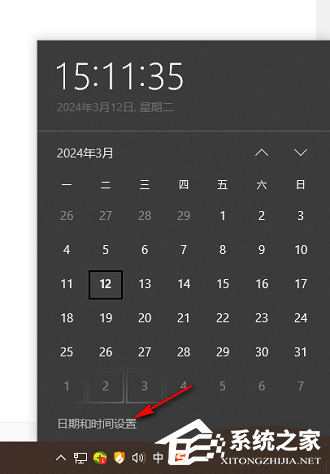
2. 进入到新的界面后,找到右侧中的“在任务栏中显示其他日历”,点击选项框的下拉按钮,选择选项列表中的“简体中文(农历)”。

3. 这样在日历中就会显示节假日信息了。
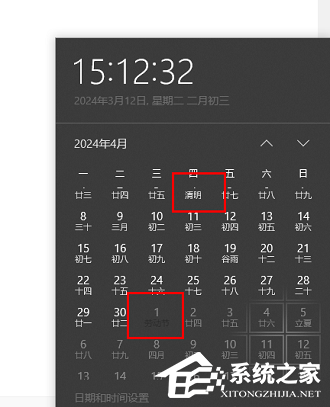
以上就是系统之家小编为你带来的关于“Win10如何设置日历显示节假日-Win10日历显示节假日的方法”的全部内容了,希望可以解决你的问题,感谢您的阅读,更多精彩内容请关注系统之家官网。
发表评论
共0条
评论就这些咯,让大家也知道你的独特见解
立即评论以上留言仅代表用户个人观点,不代表系统之家立场